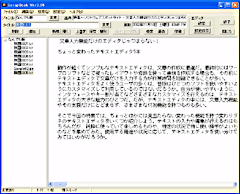テキストデータや画像ファイルを収集・管理するためのソフト。クリップボードへのコピーやドラッグ&ドロップでデータを登録し、閲覧や編集を行える。「QuickGet」は、簡単な操作でテキストデータや画像ファイルをクリッピングできるソフト。クリップボードに送られた内容をすばやくクリップできる「QuickMemo」と、クリップした内容をツリー上に表示する「ScrapBook」で構成されている。「QuickGet」本体はミニサイズのウィンドウだが、クリップボードへテキストデータが送られると、データ内容を取り込んだ「QuickMemo」を表示し、ユーザはその場で「ScrapBook」に保存するかどうかを選択できる。
テキストや画像データのクリッピングは、「QuickGet」本体のミニウィンドウ上にドラッグ&ドロップするだけで簡単に行える。クリップしたデータはそれぞれひとつの「アイテム」(ファイル)として保存される。テキストデータの場合は一括収集モードを使うことで、数回に分けてコピーしたデータをひとつのアイテムとして保存することも可能だ。
「QuickMemo」でクリップした内容は、「ScrapBook」で閲覧できる。画面はエクスプローラライクな構成で、左側にはファイルをツリービュー表示し、右側では選択したファイルのプレビューを表示する。上部にはクリップしたテキストの加工/保存などを行うボタンが並び、文字編集や検索・置換、印刷、整形(指定の桁位置で改行する)などが可能。新規の文書を作成・保存することもできる。
クリップした文書にはタイトル、更新日時のほかに出典情報が記録される。これはウィンドウのタイトルバーに表示されるキャプションをもとに自動的に登録されるので、Webページ上のテキストをコピーした場合はそのページのタイトルが、ファイルをドラッグ&ドロップで登録した場合はファイル名が出典となる。
「ScrapBook」では、フォントや色、ワードラップなど、エディタ(テキスト表示画面)のカスタマイズが可能。テキスト印刷時にもフォントやマージン、印刷ページの指定、プレビューの変更に対応している。
クリップしたデータは「QuickGet」−「Data」フォルダにファイルが作成されるので、「ScrapBook」のツリーからアイテムを削除しても、ファイルをごみ箱に入れない限りは、いつでも参照できる。